Word邮件合并中的日期问题
Word邮件合并生成新文档,为什么只显示第一条记条,其它记录不显示
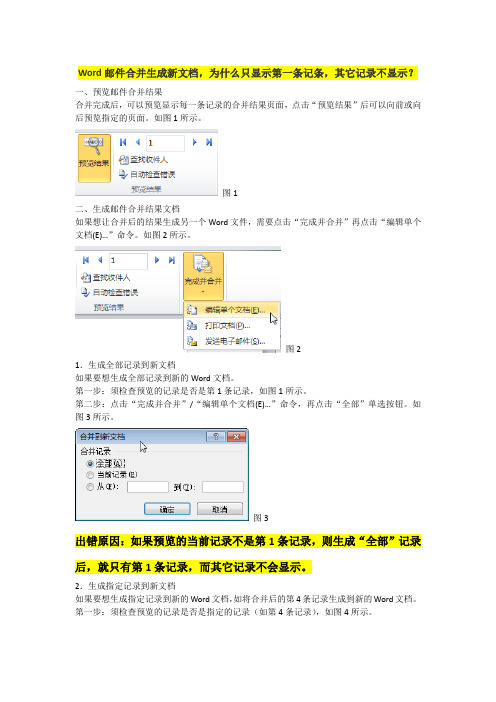
Word邮件合并生成新文档,为什么只显示第一条记条,其它记录不显示?一、预览邮件合并结果合并完成后,可以预览显示每一条记录的合并结果页面,点击“预览结果”后可以向前或向后预览指定的页面。
如图1所示。
图1二、生成邮件合并结果文档如果想让合并后的结果生成另一个Word文件,需要点击“完成并合并”再点击“编辑单个文档(E)…”命令。
如图2所示。
图21.生成全部记录到新文档如果要想生成全部记录到新的Word文档。
第一步:须检查预览的记录是否是第1条记录,如图1所示。
第二步:点击“完成并合并”/“编辑单个文档(E)…”命令,再点击“全部”单选按钮。
如图3所示。
图3出错原因:如果预览的当前记录不是第1条记录,则生成“全部”记录后,就只有第1条记录,而其它记录不会显示。
2.生成指定记录到新文档如果要想生成指定记录到新的Word文档,如将合并后的第4条记录生成到新的Word文档。
第一步:须检查预览的记录是否是指定的记录(如第4条记录),如图4所示。
图4第二步:点击“完成并合并”/“编辑单个文档(E)…”命令,再点击“当前记录”单选按钮。
如图5所示。
图53.生成指定范围内的记录到新文档如果要想生成指定范围内的记录到新的Word文档,如将合并后的第4~10条记录生成到新的Word文档。
第一步:须检查预览的记录是否是指定范围的第1条记录的记录号(如第4条记录),如图4所示。
第二步:点击“完成并合并”/“编辑单个文档(E)…”命令,再点击“从:到:”单选按钮,在“从(F):”文本框中输入开始记录号:4,在“到(T):”文本框中输入结果记录号:10。
如图6所示。
图6出错原因:如果预览的当前记录不是指定范围的起始记录,则生成“从:到:”记录后,则只有第1条记录,而其它记录不会显示。
邮件合并中的一些问题
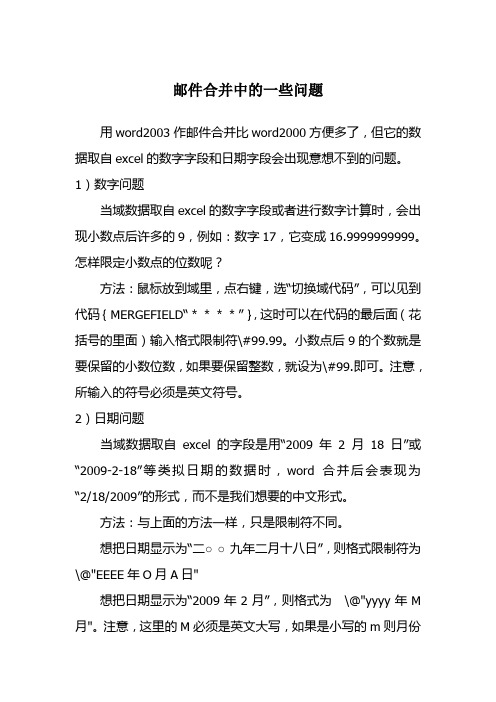
邮件合并中的一些问题
用word2003作邮件合并比word2000方便多了,但它的数据取自excel的数字字段和日期字段会出现意想不到的问题。
1)数字问题
当域数据取自excel的数字字段或者进行数字计算时,会出现小数点后许多的9,例如:数字17,它变成16.9999999999。
怎样限定小数点的位数呢?
方法:鼠标放到域里,点右键,选“切换域代码”,可以见到代码{MERGEFIELD“****”},这时可以在代码的最后面(花括号的里面)输入格式限制符\#99.99。
小数点后9的个数就是要保留的小数位数,如果要保留整数,就设为\#99.即可。
注意,所输入的符号必须是英文符号。
2)日期问题
当域数据取自excel的字段是用“2009年2月18日”或“2009-2-18”等类拟日期的数据时,word合并后会表现为“2/18/2009”的形式,而不是我们想要的中文形式。
方法:与上面的方法一样,只是限制符不同。
想把日期显示为“二○○九年二月十八日”,则格式限制符为\@"EEEE年O月A日"
想把日期显示为“2009年2月”,则格式为\@"yyyy年M 月"。
注意,这里的M必须是英文大写,如果是小写的m则月份
取到的值是0。
其它的以此类推。
各位多试几次就知道了。
参考下图。
邮件合并时,日期格式变了怎么办?

邮件合并时,日期格式变了怎么办?
在填写通知单、产品卡片等样式相同的文档时,我们可以灵活运用Word邮件合并功能。
不仅操作简单,而且样式规范统一,可以极大的提高工作效率。
邮件合并的方法比较简单,但是在处理日期时,格式问题会让很多表亲感到棘手。
下面咱们就用邮件合并功能完成一份面试通知单,和大家一起说说如何在邮件合并中处理日期格式。
先看Excel中的数据源:
需要在WORD中完成的面试通知单文档:
接下来就看看如何批量完成这样的文档,并且正确处理文档中的
日期格式:
在面试通知单文档中,单击【邮件】选项卡,【选择收件人】,按提示导入数据源:
单击文档中需要插入姓名处,【插入合并域】,选择【姓名】。
需要插入其他内容的步骤与之相同,依次插入合并域:
单击【完成并合并】→【编辑单个文档】:
系统生成一个名为《信函1》的文档,文档中包含所有人员的面试通知单。
仔细看一下,日期格式有一点问题:一般情况下,日期格式都是x年x月x日形式,这里就需要咱们简单处理一下。
关闭《信函1》文档,回到面试通知单文档中。
右键单击格式错误的日期【切换域代码】,在原有代码后输入格式开关:\@'YYYY年M 月D'单击右键,【更新域】:
完成以上设置,再次点击【合成并合并】,看看效果,已经变成了咱们需要的日期格式了:好了,今天的内容就是这些吧,祝各位一天好心情~图文制作:祝洪忠。
Word中邮件合并的操作技巧

Word中邮件合并的操作技巧李晓明【摘要】Word provided by the"mail merge"function, to realize batch production card, student transcripts, cover letter and invitation CARDS, etc., has been widely known in the People's Daily work. However, the use of art word implementa-tion specification in order to make the above documents, it is need to master some skills. This article in the MicrosoftOf-fice Word 2010 mail merge function of meeting notice, the seat card production techniques and label document batch production methods are introduced.%借助于Word所提供的“邮件合并”功能,实现批量制作名片卡、学生成绩单、信件封面以及请帖等,已在人们日常工作中广为熟知。
可是,利用艺术字实现规范有序地制作上述文档,却是需要掌握一些技巧的。
本文以Microsoft Office中Word 2010的邮件合并功能对会议通知、席卡的制作技巧和标签类文档批量制作的方法作一介绍。
【期刊名称】《办公自动化(综合版)》【年(卷),期】2014(000)010【总页数】7页(P54-59,30)【关键词】邮件合并;操作;方法【作者】李晓明【作者单位】华东理工大学上海 200237【正文语种】中文【中图分类】TP31Word中的邮件合并功能在现代办公自动化方面用处很大,公司企业、学校、政府办公经常要发大量通知、工资条、会议席卡、录取通知书、成绩单、会议邀请函等,使用Word中的邮件合并功能可大大提高工作效率。
邮件合并方法说明

WORD邮件合并一、创建通知单文档按常规方法在Word中创建成绩通知单文档,表格中要填写具体的学号、姓名及成绩的行空着不填;做好页面设置(如用A4纸),最后在文档末尾加上4~5个空行(空行数量视需要而定,后面有用)。
二、选取Excel数据文件在Word中,单击“工具→信函与邮件→邮件合并向导”,在弹出的向导中选择“信函”,按“下一步”;选择“使用当前文档”,按“下一步”;选择“使用现有列表”,按“下一步”,即可看到“选取数据源”对话框。
因为学生成绩都已经预先整理汇总到Excel工作表中了,所以只要在此对话框中找到这个Excel数据文件并打开它,然后按照提示步骤操作即可。
三、插入域回到主文档中,在表格中要填写具体的学号、姓名及成绩的位置上插入域。
具体步骤是:单击“邮件合并”工具栏上的“插入域”按钮,弹出“插入合并域”对话框,所有可用的域都一目了然,然后在表格中一一对应地插入这些域即可。
四、合并到新文档接着,单击工具栏上的“合并到新文档”按钮,在弹出的对话框中选择“全部”,再按“确定”,生成一个新文档。
在这个文档中,每个学生成绩通知单单独一页(A4纸),最后一个符号是“分节符”。
五、格式调整为了提高处理速度,减少纸张损耗,可以把成绩通知单设计成小条样式,使得在A4纸上可打印3~4个学生的成绩通知单。
按“Ctrl+H”组合键打开“查找和替换”对话框,单击“查找内容”编辑框,然后单击“特殊字符”按钮,从中选择“分节符”,“替换为”编辑框不填写,然后单击“全部替换”,则原文档中的所有“分节符”就全部“灰飞烟灭”了。
这样,所有的成绩单便连贯起来,一页可容纳3~4张通知单,中间以空行分隔开(这就是:第一步中在文档末尾加入空行的作用)。
六、数据格式1 邮件合并后出现小数点数据很长问题:数据源为Excl表,表中数据是一个绝对值数,例如:Excl表中数据分明是311.39,插入域之后查看合并数据却显示为311.38999999999999(1) 邮件合并后出现小数点数据很长,就选中这个小数点后面变长了的地方用鼠标右击域《数值》在弹出菜单中选择“切换域代码”,将会显示{MERGEFIED 数值}(2) 在已经存在的域代码在“数值”两字后面的反括号内输入插入“\#"0.00"”成{MERGEFIELD 数值\#"0.00"}状(注意是在英文输入格式下)。
实践中Word邮件合并功能的运用

实践中Word邮件合并功能的运用Word邮件合并功能是指利用Word软件中的合并功能将多个相似但内容稍有不同的邮件合并为一个文档,然后通过批量发送邮件的方式将这个文档发送给多个收件人。
这一功能在实践中被广泛运用于群发邮件、发送邮件通知和发送会议邀请等场景。
Word邮件合并功能的使用十分简便,具体操作步骤如下:1. 准备好模板:在Word中编写好模板邮件,然后将其中需要根据不同收件人进行替换的部分用标记符号标出,如在每个需替换部分加上<>或{}标记。
2. 准备好收件人列表:将需要发送邮件的收件人列表整理为一个Excel表格,其中一列为收件人的姓名,另一列为收件人的邮件地址。
3. 合并收件人信息:在Word中打开模板邮件,然后点击“邮件”选项卡中的“开始邮件合并”按钮,选择“使用现有的收件人列表”选项。
4. 导入收件人列表:选择“浏览”按钮,从本地导入保存好的收件人列表Excel表格,并选择表格中对应的列作为收件人姓名和邮件地址。
5. 插入合并字段:在需要替换的位置,将光标定位到需要插入合并字段的位置,然后点击“邮件”选项卡中的“插入合并字段”按钮,选择需要插入的字段,如邮件地址或收件人姓名。
6. 预览合并效果:在插入完所有合并字段后,可以点击“邮件”选项卡中的“预览结果”按钮进行预览,查看邮件合并的效果。
7. 完成邮件合并:确认合并无误后,点击“完成合并”按钮,选择“通过电子邮件发送”,并按照提示填写邮件的主题、附件等信息。
8. 发送邮件:确认完整的邮件内容无误后,点击“确认并发送”,Word将自动将邮件依次发送给每个收件人。
Word邮件合并功能的运用有助于提高工作效率,尤其在需要发送大量相似但内容稍有不同的邮件时,可以大大简化重复的操作。
邮件合并功能还能够保证每个收件人的邮件内容都是一致的,避免因复制粘贴等操作错误导致的邮件内容不准确或不完整的问题。
除了基本的邮件合并功能外,Word还提供了其他一些实用的邮件合并功能,如筛选收件人、设定规则和添加自定义字段等。
word域高级应用if域域邮件合并的值的更改日期的更改

word域⾼级应⽤if域域邮件合并的值的更改⽇期的更改⾸先按alt+f9 切换到域模式
按 ctrl+f9 添加域的外框 {} ,如果⼿动输⼊是⽆效的
例如:邮件合并的时候,读取数据库的⽇期的值,只显⽰⽇期的年
先插⼊
切换到域代码
将上⾯的修改为下⾯的即可得到年份
下⾯显⽰的是切换到域代码之后的 if 域
这个是说读取合并的时候的coen的值,判断等于”TIANR````````````````”否,等于的话就输出 ok,不等于就输出good 例如
{ IF { MERGEFIELD 市/县} = "北京" "请致电当地的办事处。
" "请⽤我们提供的信封将内附表单寄回。
" }
{ IF { MERGEFIELD 费率} = { MERGEFIELD 折扣} "我们将为您提供较⼤折扣。
" " " }
记得,这⾥的域括号{},都必须⽤ ctrl+f9的形式来弄出来,不能⾃⼰⼿写出来,否则word是不认识的
以及他们正常的时候的值。
邮件合并的步骤和注意事项

邮件合并的步骤和注意事项
1.先完成Word文档邀请函的底稿,如;
兹邀请姓名,职务,于时间,到地点,开会
2.在Excel中列示需要发出邀请的清单,包括名字,职务,日期等。
注意:要从Excel中的第一行开始设置列标题,不能在第一行写这个Excel清单的文件名,因为第一行写成文件名后,在后面的“插入合并域”时会不好选择一系列的列标题,所以,我们就直接在第一行设置列标题,每一行是一个人的信息。
3.先关闭Excel清单,一定要关闭Excel清单。
开始邮件合并,Word✂邮件✂开始邮件合并功能区【这个时候很多邮件的功能按钮都是灰色的】✂“普通Word文档”✂单击“选择收件人”按钮✂使用现有列表,会出现对话框,选取数据源,就是我们一开始在Excel中准备的清单,点击打开,✂出现“选择表格”对话框,勾选“包含列标题”✂确定【这个时候,很多原来灰色的菜单都可以使用了】把鼠标放在你第一个需要批量化输入的位置,比如:编号或姓名或职务,在“编写和插入域”功能区✂“插入合并域”单击后会展开你刚才Excel清单中的第一行设置的全部列标题,需要插入哪一个信息就在Word底稿的相应位置依次插入【Word里,F4是重复上一次操作】✂“预览结果”✂“完成并合并”✂“编辑单个文件”✂“合并到新文档”对话框出来,点击“全部”✂“完成”,就会新建一个Word文档。
- 1、下载文档前请自行甄别文档内容的完整性,平台不提供额外的编辑、内容补充、找答案等附加服务。
- 2、"仅部分预览"的文档,不可在线预览部分如存在完整性等问题,可反馈申请退款(可完整预览的文档不适用该条件!)。
- 3、如文档侵犯您的权益,请联系客服反馈,我们会尽快为您处理(人工客服工作时间:9:00-18:30)。
插入好合并域以后,选中有日期的合并域,右击,选择“编辑域”,从打开的对话框中的左边选择“Date”域,在右边的列表中选择一个现有的日期格式,当然,如果没有找到你需要的格式,可以在对话框中输入。
另外如果你对域代码比较熟悉的话,右击有日期的合并域,选择“编辑域代码”。
可以在现有的代码后面输入“\@"yy年M月d日"”。
达到的效果也是一样的。
另外,将数据源中日期列的单元格格式设为文本,你想要佬格式就得到什么格式,即在数据源中输入什么样的内容,合并邮件中就可得到什么样的内容。
之前用邮件合并,没有注意到日期的问题,今天用的时候,发现了这点,网上找了以下,解决方法如下:
用域开关控制日期格式步骤为:
在Word中右击格式错误的日期,在弹出菜单点“编辑域”,在弹出界面点“域代码”,在代码编辑栏跟进输入格式开关\@YY年M月D日。
点“确定”,即可看到正确的日期格式。
以上格式开关中,"YY年M月D日"表示日期格式,可以此灵活类推。
如\@ EE年O月A日,表示大写日期。
在WORD里面选择要修改的域,鼠标右键,选择“编辑域”,点击“域代码”,我们可以看到域代码里面显示的是“MERGEFIELD日期”,在已有域代码的后面添加上\@"YY年M月D日" ,(就是上面提到的格式开关),然后点击确定即可。
---------------------------------------------------
1、数据格式问题:
数据源为Excl表,表中数据是一个绝对值数,例如:
Excl表中明明是
311."39,插入域之后查看合并数据却显示为
311."
.右击域《数值》在弹出菜单中选择"切换域代码",将会显示MERGEFIED数值
.在"数值"两字后面插入"\#
0."00"成MERGEFIELD数值"\#
0."00"
2、日期格式问题:
数据源中日期格式为中文的XX年XX月,例如“
2005年2月”,插入域之后查看合并数据却显示为“10/20/2005”
.右击《日期》在弹出菜单中选择同第一步出现MERGEFIELD日期
.在"日期"两字后插入"\@ yy年mm月dd日"如MERGEFIELD日期\@ yy年mm月dd日。
